دليل كيفية نسخ القرص المضغوط على iTunes في عام 2025
هل تريد حرق القرص المضغوط على iTunes؟ يمكنك استخدام iTunes لنسخ الموسيقى على أقراص DVD أو أقراص مضغوطة للتشغيل في السيارة أو في المنزل. لا يمكن نسخ الموسيقى التي تم تنزيلها من Apple Music وأفلام iTunes المستأجرة أو المشتراة على أقراص DVD أو أقراص مضغوطة ، لذا ضع ذلك في الاعتبار. لماذا ا؟
يمكن نسخ الأغاني المشتراة من متجر iTunes على قرص مضغوط. ومع ذلك ، نظرًا لأن موسيقى iTunes M4P / AAC التي تم تنزيلها ، و Apple Music ، والأفلام التي تم تنزيلها من iTunes ، كلها علامات على أنها جزء من عضوية Apple ، فلا يمكن نسخ القرص المضغوط على iTunes مباشرة. لا تقلق ، ستعلمك هذه المقالة كيفية نسخ Apple Music على أقراص مضغوطة بمساعدة Apple Music to CD Converter الرائع.
محتوى المادة الجزء 1. كل الأشياء التي تحتاجها لنسخ Apple Music على قرص مضغوطالجزء 2. تحويل مسارات موسيقى Apple إلى MP3الجزء 3. طرق أخرى لنسخ Apple Music على قرص مضغوط على Windows أو Macالجزء 4. ملخص
الجزء 1. كل الأشياء التي تحتاجها لنسخ Apple Music على قرص مضغوط
الخطوة الأولى: مطلوب محرك أقراص يمكنه بالفعل نسخ الأقراص على جهاز كمبيوتر يعمل بنظام Windows أو Mac.
الخطوة الأولى: محول ابل الموسيقى
لنسخ أغاني Apple Music على قرص مضغوط ، قم أولاً بتحويل جميع الموسيقى المفضلة لديك إلى MP3 أو تنسيق آخر للنسخ على الأقراص المضغوطة. نتيجة لذلك ، ستحتاج إلى محول Apple Music ماهر.
الخطوة الأولى: ناسخ أقراص مضغوطة (ملف CD-RW أو محرك أقراص CD-R)
إذا كان جهاز الكمبيوتر الخاص بك يفتقر إلى ناسخ أقراص مضغوطة مصمم ، فستحتاج إلى الحصول على ناسخ أقراص مضغوطة إضافي لنسخ ملفات Apple Music أو MP3 على قرص مضغوط.
الخطوة الأولى: قرص فارغ قابل للتسجيل
يتم حفظ Apple Music على وسائط التخزين هذه.
الخطوة الأولى: قم بإنشاء قائمة تشغيل iTunes لأغاني Apple Music التي تقوم بتضمينها على القرص المضغوط. لإنشاء قائمة الأغاني ، انتقل إلى ملف - جديد - قائمة التشغيل وقم بتسميتها.
الخطوة الأولى: برنامج نسخ الأقراص المضغوطة

الجزء 2. تحويل مسارات موسيقى Apple إلى MP3
قم بإنشاء قرص مضغوط به موسيقى MP3 باستخدام iTunes بالإضافة إلى تطبيقات أخرى مجانية لحرق الأقراص لنظام التشغيل Mac أو Windows.
TunesFun Apple Music to CD Converter ، المعروف باسم TunesFun محول ابل الموسيقى، يسمح لك بحفظ Apple Music كملفات صوتية غير محمية. إنه محول موسيقى Apple محترف يمكنه ذلك تحويل ملفات Apple Music إلى WAVأو MP3 أو FLAC أو AAC أو AIFF أو ALAC مع الحفاظ على جودة صوت بلا ضياع.
بصرف النظر عن ذلك ، ستتمكن من الوصول إلى صندوق أدوات مجاني TunesFun يتضمن برنامج تحميل محرك الأقراص عبر الإنترنت وناسخ الأقراص المضغوطة ومحرر ID3 ومحول التنسيق لمساعدتك في الحصول على أقصى استفادة من الموسيقى الخاصة بك. باستخدام برنامج تنزيل الموسيقى الشامل الخاص بنا ، يمكنك ذلك بسهولة قم بتنزيل Apple Music في ملف MP3 ونسخ أغاني موسيقى Apple على قرص مضغوط على جهاز كمبيوتر يعمل بنظام Windows أو Mac.
يحتوي iTunes Audio Converter على الميزات التالية:
- سجل Apple Music والكتب الصوتية وموسيقى M4P والبودكاست على iTunes ؛
- يمكن تحويل ملفات Apple Music إلى ALAC / WAV / MP3 / FLAC / AAC / AIFF.
- معدل التحويل 16X احتفظ بجميع البيانات الوصفية وعلامات ID3.
- واجهة المستخدم مباشرة ومبسطة ، مما يجعلها سهلة الاستخدام.
- يتم تضمين تحديثات مجانية ومساعدة فنية.
- متوافق مع نظامي التشغيل Windows 10 و macOS.
كيفية تحويل Apple Music إلى MP3: دليل خطوة بخطوة
سيرشدك الشرح الكامل أدناه خلال عملية تحويل الموسيقى من Apple Music إلى MP3 ونسخها على قرص مضغوط. قبل أن تبدأ ، يرجى التنزيل TunesFun محول موسيقى أبل.
الخطوة 1: تثبيت وتشغيل TunesFun محول موسيقى أبل.
على جهاز الكمبيوتر الخاص بك ، قم بتشغيل TunesFun محول موسيقى أبل. بعد ذلك ، بعد بدء تشغيل البرنامج ، اختر الأغاني التي ترغب في تحويلها من قائمة التشغيل الخاصة بك. نظرًا لأن هذا المحول يدعم تحويل الدُفعات ، يمكنك تحديد العديد من الأغاني مرة واحدة.
الخطوة 2: استعمال TunesFun محول موسيقى Apple لتسجيل موسيقى Apple.
بعد اختيار الموسيقى الخاصة بك ، يمكنك اختيار تنسيق الصوت الناتج بحرية. في حالتنا ، سنختار MP3 لأننا نفضل تحويل أغنية Apple Music الخاصة بنا إلى هذا التنسيق. يمكنك أيضًا اختيار مسار الوجهة حيث ترغب في رؤية الموسيقى المحولة.

الخطوة 3. ابدأ التحويل بالنقر فوق الزر "تحويل".
عندما تكون راضيًا عن المعلمات ، انقر فوق الزر "تحويل" لبدء التحويل. يتم تحديد طول الإجراء من خلال عدد ملفات الصوت التي اخترتها. بعد انتهاء التحويل ، يمكنك عرض الموسيقى المحولة في المجلد المحدد مسبقًا.

الجزء 3. طرق أخرى لنسخ Apple Music على قرص مضغوط على Windows أو Mac
هذه هي كيفية إنشاء قرص صوتي مضغوط بدون iTunes باستخدام برنامج نسخ أقراص مضغوطة مجاني لنظام التشغيل Mac أو Windows. اخترت الأداة ذات الصلة لإصدارك الحالي.
مايكروسوفت ويندوز:
الخطوة 1: الرئيسية إيمغبورن واختر "كتابة الملفات / المجلدات على القرص" من التطبيق
الخطوة 2: لاستيراد العديد من مجلدات Apple Music مرة واحدة ، انقر فوق الزر "تصفح بحثًا عن مجلد". يمكن حفظ جميع المسارات التي ترغب في نسخها على قرص DVD في نفس المجلد.
الخطوة 3: لبدء إنشاء القرص المضغوط الخاص بك ، انقر فوق خيار المجلد / القرص. سوف تحصل على مربع موجه ، ويجب عليك النقر على "نعم" للمتابعة.
قبل تشغيل Apple Music مع قرص مضغوط في مشغل الأقراص المضغوطة بالسيارة ، انتظر حتى يكتمل إجراء النسخ.
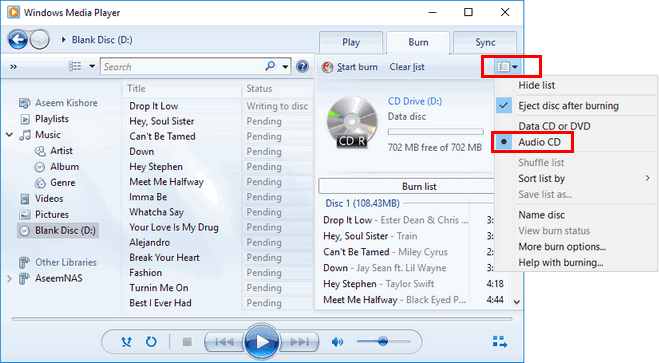
ماك:
الخطوة 1: عند تشغيل تطبيق Burning على نظام Mac ، سترى الواجهة الأساسية الموضحة أدناه.
الخطوة 2: لإضافة ملفات الموسيقى إلى البرنامج ، حدد "الصوت" وانقر فوق الزر "+". ثم في الزاوية اليمنى العليا ، حدد ملف MP3 أو ملف صوتي كقرص مضغوط ، ثم انقر فوق "نسخ" للمتابعة.
الخطوة 3: الآن ، ستظهر نافذة مطالبة تطلب منك اختيار السرعة. حدد "Max Possible (2X)" واختر "Burn" لبدء تحويل قوائم تشغيل Apple Music إلى أقراص MP3
الآن يجب أن تكون قادرًا على إضافة مسارات Apple Music بالكامل إلى القرص المضغوط ثم الاستمتاع بـ Apple Music مع أي مشغل أقراص مضغوطة بعد بضع دقائق.
الجزء 4. ملخص
تتيح لك جميع الأساليب المذكورة أعلاه نسخ الأغاني من Apple Music إلى أقراص مضغوطة. ومع ذلك ، قبل البدء في الحرق ، يجب عليك أولاً استخدام TunesFun Apple Music Converter لتحويل Apple Music إلى تنسيقات موسيقى خالية من DRM مثل MP3. للتلخيص ، لنسخ Apple Music على قرص مضغوط ، ستحتاج إلى العناصر التالية: محول Apple Music ذي السمعة الطيبة ، وقرص مضغوط فارغ ، وتطبيق نسخ الأقراص المضغوطة ، وناسخ الأقراص المضغوطة. تعد محولات Apple Music أهم أداة لفك تشفير DRM من Apple Music ، وسيكون لها تأثير عميق على أداء الموسيقى المحروقة.
ونتيجة لذلك، TunesFun يجب أن يكون Apple Music Converter هو خيارك الأول لأنه لا يحول أغانيك بسرعة تصل إلى 1000 مرة فحسب ، بل يحافظ أيضًا على جودة المسار. الفرق هو أنك إما اشتريت الموسيقى من متجر iTunes وقمت بنسخها على قرص مضغوط مثل مسارات iTunes الأخرى ، أو أنك أنتجت إصدارات MP3 من Apple Music لنسخ الأقراص المضغوطة على iTunes.
اترك تعليقا